MYSQL8.0安装配置
1. 免安装版下载
百度一下,轻松get下载地址。下载地址:https://dev.mysql.com/downloads/mysql/ 可以选择历史版本与release版本。
2. 安装mysql
win+x进入选择列表,选择管理员打开shell窗口。
cd命令进入bin文件夹,输入命令:mysqld --install
安装中的坑:提示vcruntime140_1.dll缺失。该问题由c:\windows\system32中缺少dll文件导致,解决时直接搜索下载的dll文件,并放在system32和system64文件夹。
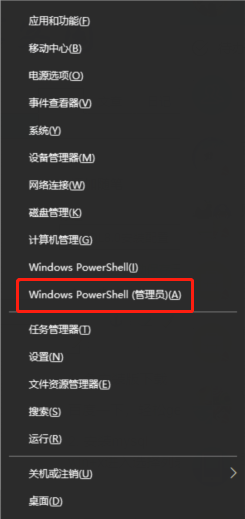

3. 初始化mysql
输入命令: mysqld --initialize --console
这个命令是初始化mysql,并且在这里,会打印出初始密码等相关信息。在执行这个命令的时候,会出现关于my.ini与data文件夹的坑。
4. 关于my.ini与data文件夹的坑
免安装版解压后,大多数会第一时间去搜索怎样安装。因为配置完环境变量,net start mysql并不能启动mysql的。
搜索中会发现需要新建一个my.ini,顺手新建data文件夹(用于存放数据)。到现在,就会掉进坑里了。
免安装版是不需要手动创建my.ini和data文件夹的。手动创建后,mysql会无法初始化,下面两张图分别是my.ini和data文件夹造成的后果。出现这种情况,手动再删除掉就可以了。
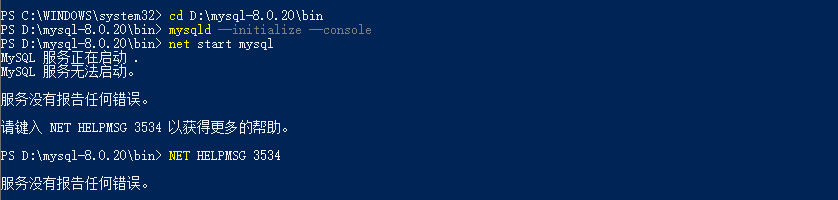

-----------------------------------------------mysql初始化成功,显示默认密码--------------------------------------------------------------------

5. navicat连接
正常使用,当然是启动mysql服务,然后用navicat等工具连接使用。
启动:net start mysql
停止:net stop mysql
在navicat连接时,新的坑又出现了。据说是mysql8.0的新特性。
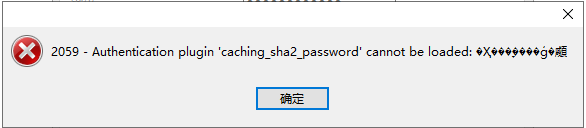
解决方法的核心是:更改root账户使用的验证插件为mysql_native_password
在shell窗口输入:alter user'root'@'localhost' IDENTIFIED WITH mysql_native_password BY '123456'; (前提是mysql服务已启动,添加分号才可以执行)
出现下图这个状况,就可以正常使用navicat连接访问了。




